とっちゃん@nyanco! です。
WordPressで任意のURLでダウンロードコンテンツをFTPで管理する方法の覚書です。
タイトルの意味が我ながら分かりにくいのですが、これ以上の表現が思いつかなかったのでこれでいきます ^^;
やりたいこと
通常、WordPressの管理画面からアップロードしたコンテンツ(メディア)のURLは以下のようになります。
WordPressの設定にもよりますが、大体こんな感じでアップロードした「年」や「月」が入りますよね。
メールマガジンなどからこのコンテンツを閲覧・ダウンロードしてもらうには上記URLを貼れば良いのですが、
このURLをもっとシンプルかつ短くする!
ことが本記事の目的です。
例えばこんな感じです。
とってもシンプルですよね!
要はFTPソフトを使って任意のディレクトリを作成し、そこにコンテンツをアップすれば良いだけの話なのですが、ディレクトリを作成する場所を間違えると一向に上手くいかず、えらく時間がかかってしまい悔しかったのでせめて記事にしようと思った次第です。
以下、その他の条件です。
- すでに稼働しているWordPressで作ったサイトで実現したい
- WordPressのプラグインやfunctions.phpを触らずに実現したい
実現した手順
ディレクトリを作成する
まず、URLの一部にもなるディレクトリを作成します。
この工程で、WordPressならではの仕様にかなり悩まされましたが、解決策は至ってシンプルでした。
ディレクトリを作成する階層はズバリ、WordPressがインストールされたディレクトリの第一階層。
以下のようなフォルダやファイルがある階層です。
フォルダ
wp-admin
wp-content
wp-includes
ファイル
.htaccess
index.php
▼他にもたくさんのファイルがあります
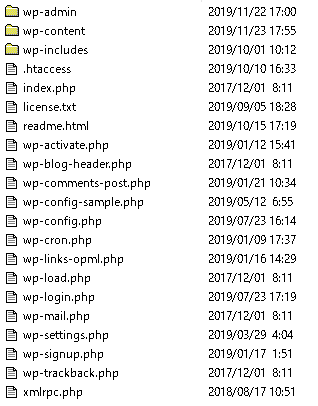
ここに、URLにしたいディレクトリ(フォルダ)を作成します。
▼今回は例として「test」というフォルダを作りました。
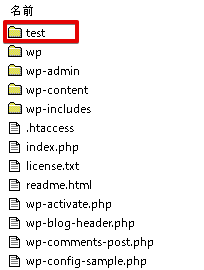
作成した「test」フォルダの中に適当な画像ファイルを入れて以下の要領で作ったURLを直接入力して画像が表示されたらOK!
例:https://nyanco.me/test/nyanco.jpg
ちなみにはじめのうちは、下記ディレクトリ以下の階層に新規のディレクトリを作成して色々試しておりました。
上記より以下の階層のディレクトリ内はWordPressの仕様で、ページとして存在しないURLは強制的にリダイレクトがかかりTOPページに移動させられてしまうということに気付くまでかなりの時間がかかってしまったわけです。
プラグインやfunctions.phpをいじれば方法はありそうな感じでしたが、プラグインはふいに使えなくなる恐れもあるし、functions.phpは今回は触りたくなかったのでスルーしました。
まとめ
ニッチなニーズかもしくは「当たり前過ぎること」なのかも知れませんが、この記事がどなたかの役に立てれば幸いです。
今回は以上となります。
最後まで読んでいただきましてありがとうございました!
それではまた〜✧٩(ˊωˋ*)و✧

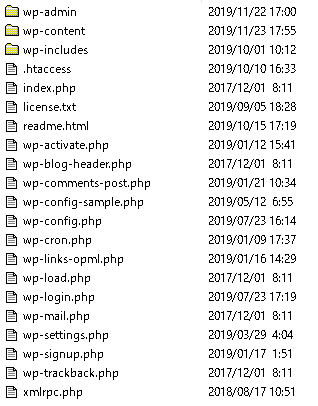
コメント